uniapp 上传图片可以用组件 uni.uploadFile(二进制直接调用)
这里把上传封装到公用方法中 uniapp-upload
import config from '@/config'
const url = config.baseUrl + config.baseApi + "/file/uploadFile"
function fileUpload(data) {
console.log(data)
return new Promise((resolve, reject) => {
uni.uploadFile({
url: url, //上传图片api (后端上传图片接口)
filePath: data,
name: 'file', // 关键!!!要与后端的字段名一致后端才可以成功获取二进制文件
method: 'post',
success: (res) => {
let group = JSON.parse(res.data)
uni.showToast({
title: "上传成功",
icon: "success"
})
resolve(group); // 返回处理后数据
}
});
})
}
export default fileUploaduniapp 上传图片 base64格式上传
使用 uni.getFileSystemManager().readFile转换文件
data:image/png;base64 很重要 必须加上
function fileUpload(data) {
console.log(data)
return new Promise((resolve, reject) => {
uni.getFileSystemManager().readFile({
filePath: data, // 要读取的文件路径
encoding: 'base64', // 编码格式
success: function(res) {
const data={
base64:'data:image/png;base64,'+res.data
}
// addFile 是上传文件的接口
addFile(data).then(res=>{
console.log(res,'上传图片')
if(res.statusCode==200){
let group = res.data
uni.showToast({
title: "上传成功",
icon: "success"
})
resolve(group); // 返回处理后数据
}
}).catch(error=>{
reject(error)
})
}
})
})
}引入方法以及调用方法
需要与 uni.chooseImage 搭配使用 uniapp-chooseimage
// import fileUpload from "@/utils/upload.js"
addPhoto(){
uni.chooseImage({
count: 1, //默认9
sizeType: ['original', 'compressed'], //可以指定是原图还是压缩图,默认二者都有
sourceType: ['album','camera'], // album 从相册选图,camera 使用相机,默认二者都有
success: (res) => {
const tempFilePaths = res.tempFilePaths; // 图片路径
fileUpload(tempFilePaths[0]).then(res => {
this.taskform[name] = res.data
})
}
});
}删除图片

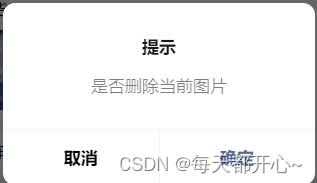
html部分
<view class="form-flex">
<view class="form-title"><text>*</text>货物图片 <text class="upload_holder" v-if="isEdit">请上传货物照片</text>
</view>
<image style="width: 16px;height: 16px;" src="@/static/images/task/addphoto.png"
@click="addPhoto('cargoImg','货物')" v-if="isEdit">
</image>
</view>
<view class="taskimg" v-if="taskform.cargoImg!=''">
<image :src='delete_img' class="iconfont" @click="closeImg('cargoImg',taskform.cargoImg)" v-if="isEdit">
</image>
<image :src="taskform.cargoImg" class="form_img"></image>
</view> delete_img 就是删除图片的icon 
// 删除图片
closeImg(name, imgpath) {
var that = this;
uni.showModal({
title: '提示',
content: '是否删除当前图片',
success: function(res) {
if (res.confirm) {
const data = {
path: imgpath,
}
// deleteFile 是后端的删除图片方法
deleteFile(data).then(res => {
if (res.data) {
uni.showToast({
title: "删除成功",
icon: "success"
})
}
})
} else if (res.cancel) {
console.log('用户点击取消');
}
}
});
},css样式
// 上传图片样式
.taskimg {
position: relative;
margin-top: 10px;
width: 120px;
height: 80px;
// 上传图片样式
.form_img {
width: 120px;
height: 80px;
}
// 删除图片按钮样式
.iconfont {
width: 16px;
height: 16px;
color: #eee;
position: absolute;
top: -15upx;
right: -15upx;
z-index: 1;
cursor: pointer;
}
}





















 8251
8251











 被折叠的 条评论
为什么被折叠?
被折叠的 条评论
为什么被折叠?








